Pour faire du noir et blanc dans Photoshop à partir de photos en couleur, on peut passer en mode Niveaux de gris, ou désaturer, mais ces méthodes ne sont guère convaincantes. On peut considerer que la meilleure méthode est de passer par le Mélangeur de couches, ou Channel Mixer dans la langue de John Lennon.
Partons d'un exemple. Il s'agit du portrait d'Axel, mon filleul, qui mordillait dans un pain avec une expression particulière. On aurait dit qu'il suppliait que l'on ne lui prenne pas sa nourriture:

photo réalisée avec un Nikon D50 en mode automatique
Pourquoi mélanger les couches?
Le mélangeur de couches a deux intérêts: il vous permet de travailler avec un calque de réglage, et donc de pouvoir retravailler plus tard sa photo, et surtout il permet de rester en mode RVB, donc de ne pas détruire la profondeur de la photo.
Comment faire ?
Il faut, si vous voulez revenir plus tard sur votre travail, passez par les calques de réglages et choisir Mélangeur de couches. Après avoir choisi : Nouveau calque de réglage, puis Mélangeur de couches, et après avoir baptisé votre calque, vous obtenez cette zone de dialogue qui va être la base de notre travail:
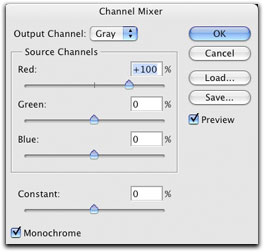
Vous voyez qu'il faut cocher la case Monochrome et la sortie va se faire en gris. Ici toute l'astuce va consister à jouer sur les trois curseurs Rouge, Vert, Bleu pour que la somme des pourcentages soit égale à 100.
Et selon la base de la photo, vous allez obtenir des résultats… différents, catastrophiques ou amusants. Quelques exemples, avec les valeurs RVB indiquées dans le titre de la fenêtre sur les copies d'écrans (une couleur non indiquée est à 100%):
trop blanc:
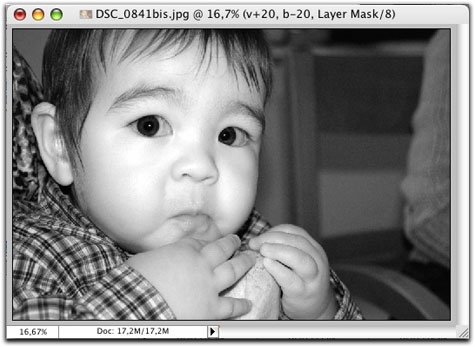
trop noir:
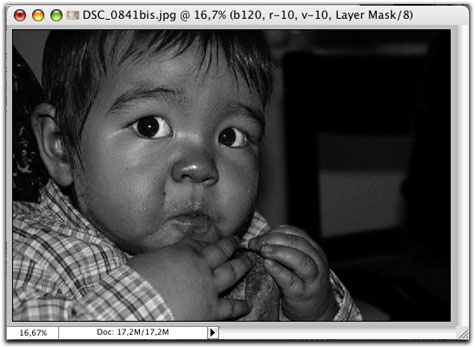
(marrant, ce mélange coréen/africain :-) )
pas mal:

je préfère:
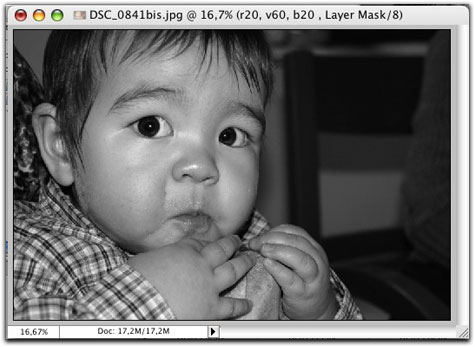
Vous voyez que nous avons obtenu le meilleur résultat en se basant sur la couche verte. Mais pour un paysage le résultat peut etre différent, selon votre volonté d'équilibrer le ciel et la terre. Vous pouvez aussi enregistrer vos réglages du mélangeur pour pouvoir les appeler pour une autre photo. Vous pouvez même faire un script avec plusieurs calques et des réglages differents pour voir le résultat rapidement et affiner si nécessaire.
C'est tout ?
comme vous êtes des lecteurs exigeants et curieux, vous avez envie d'explorer les possibilités de ce mélangeur de couches. Eh bien voilà une autre possibilité. Vous avez fait votre calque avec les valeurs du dernier exemple (rouge 20%, vert 60%, bleu 20%) et vous voyez que le mode de fusion est réglé sur Normal. Essayez pour vous amuser de changer cette valeur. Ah! vous voyez ! Et si vous allez au bout, vous arriverez par exemple à Luminosité et vous relèverez ainsi le contraste de la photo:
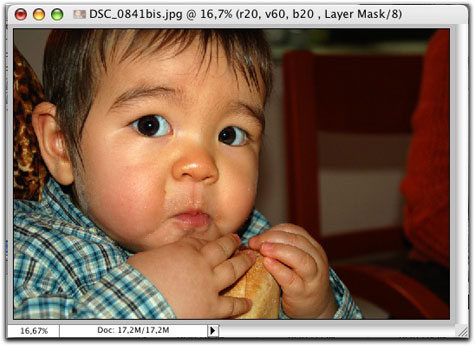
(pour mémoire, l'original: )

Vous pouvez voir plus de détails dans la photo traitée. Pourquoi ne pas envisager de dupliquer ce calque de réglage et le passer en Normal pour obtenir un beau noir et blanc:
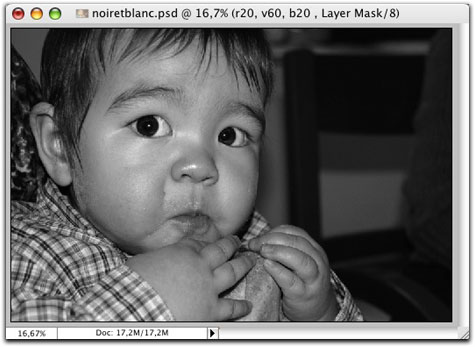
Et comme je vous aime bien
Je vais vous proposer une solution que j'utilisais, mais si celle ci est bâtarde, elle peut permettre de s'amuser dans les monochromes:
Tout d'abord, assurez-vous que les couleurs d'avant et arrière plan soient bien Noir et Blanc (dans la palette d'outils).
Sur la photo de base vous dupliquez le calque d'origine (arrière plan), vous sélectionnez ce nouveau calque, vous allez appliquer le filtre Photocopie (dans Esquisses) avec par exemple des réglages de 14 pour détail et 10 pour obscurcissement.
Vous pouvez jouer sur ces valeurs, mais surtout, pour obtenir du noir et blanc, il faut modifier le mode de fusion en saturation ou couleur.
Vous obtenez bien du noir et blanc
Mais allons plus loin! Maintenant, réglez les couleurs d'avant plan sur marron et d'arrière plan sur beige. puis vous dupliquez le calque d'arrière plan, vous le passez au filtre Photocopie, mode de fusion couleur et vous obtenez un sépia:
Pour conclure
Vous pouvez essayer plein de combinaisons différentes, votre seule limite est votre créativité !! les calques et calques de réglages vous offrent énormément de possibilités, que seule votre curiosité vous fera découvrir.
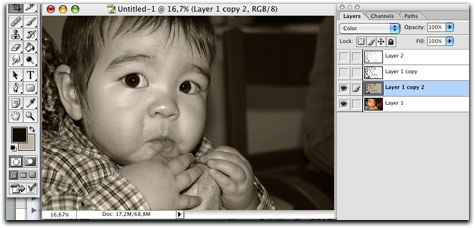
, le 24.01.2006 à 00:09
J’aime bien ces petits trucs qui me font découvrir les possibilités abordables de Toshop…
Merci !!! (en plus, le petit est craquinou…)
, le 24.01.2006 à 00:32
Ma méthode préférée pour transformer des images couleurs en noir et blanc:
1. Créer un calque de réglage « couleur/saturation » -> OK
2. Choisir dans la palette pour ce calque le mode « Luminance » (le dernier tout en bas)
3. Créer à nouveau un calque de réglage « couleur/saturation » au dessus des autres et baisser la saturation au maximum. L’image devient noir et blanc.
4. Maintenant, revenir au premier calque de réglage et jouer sur le ton.
La répartition des niveaux de gris se fait ainsi vraiment au feeling (de gauche à droite en partant du centre ;-), sans s’ennuyer avec le calcul de valeurs RVB à additionner pour obtenir ces 100%…
Et dire qu’il y en a qui vendent des plug-ins ou autres filtres pour faire la même chose… Et hop, une petite action qui crée ces deux calques par simple raccourci clavier et voilà.
, le 24.01.2006 à 01:42
Merci pour ces petits trucs !!!! :) :)
iSca’
, le 24.01.2006 à 04:51
Comme photo en noir et blanc c’est un mauvais exemple. Il était charmant ce gamin en couleur.
, le 24.01.2006 à 06:42
Mais ce Schtroumpf grogon de pilote.ka, c’est pas possible!:-)
, le 24.01.2006 à 07:12
Moi j’aime pas les Schtroumpf grogon.
, le 24.01.2006 à 07:53
perso
1: création d’un calque de réglage « couleur/saturation » avec saturation au minimum pour obtenit le niveau de gris
2: création d’un calque de réglage « niveau de gris » et réglagedela balance des blancs et des gris
, le 24.01.2006 à 08:21
Hhheeeuuu… ppour faire de la photo noir-blanc… si on passait en mode noir-blanc de l’appareil ??? ;-)
Je… ====>>>>
, le 24.01.2006 à 08:34
Excellent tous ces trucs, LeinaD. Je les essaie pendant que tu nous en prépares d’autres ;-)
, le 24.01.2006 à 08:45
Merci pour ce test, et pour les autres astuces données en commentaires. Il y a tellement de maniére de faire du N&B dans Photoshop :)
, le 24.01.2006 à 08:47
En appliquant les coefficients d’un signal de luminance en vidéo, on devrait avoir le résultat le plus proche de ce que vois l’oeil :
Y = 0,30 (R) + 0,59 (V) + 0,11 (B)
, le 24.01.2006 à 09:05
Excellent, photoshop est d’une complexité inouie, merci d’en faire découvrir quelques facettes.
, le 24.01.2006 à 09:38
Super, merci pour les ficelles.
Dans le genre (mais en moins bien) j’avais proposé une autre solution (=mode Bichromie et retour en RVB) pour les tirages simili NB il y a quelques temps déjà sur « old-cuk », voir le paragraphe « Simili ou pseudo Noir-Blanc » (surtout à destination du Labo = tirage faux NB sur papier couleur)
, le 24.01.2006 à 09:48
Merci pour le truc !
Un de plus que je ne connaissais pas.
Alexis
, le 24.01.2006 à 11:07
et bien évidemment avant toutes ces astuces calibrez bien votre écran, surtout si vous avez un LCD (par définition trop clair par défaut donc impression trop sombre) hihi
, le 24.01.2006 à 11:10
J’utilise une autre technique qui marche très bien:
1. passer du mode Couleurs RGB au mode Couleurs Lab
2. supprimer les couches a et b
3. passer en mode Niveaux de gris et si besoin, ajuster les niveaux (renforcement des tons moyens)
Yves
, le 24.01.2006 à 12:04
Article fort bien intéressant. Mais pour moi qui suis limité à GraphicConverter et iPhoto, comment faire pour réaliser des belles photos en noir/blanc ? ;-)
(non, je ne râle pas mais Photoshop c’est du chinois pour moi…)
, le 24.01.2006 à 14:42
Merci leinaD! Faut qu’j’m’y mette!
, le 24.01.2006 à 16:30
Et comment ils font ceux qui comme moi n’ont pas les moyens ni l’envie d’investir dans Photoshop et se contentent de Photoshop Elements 3 ?
Et ben ils chargent un petit plug-in que j’ai trouvé ICI et on a en outre les ajustements par courbes, etc etc
C’est gratuit et ça marche super bien !
, le 25.01.2006 à 08:28
gilles, pour graphic converter, passe par le rglage luminosité contraste. tu n’active pas les curseurs liés, et tu baisse la saturation. ensuite tu pourras jouer sur les cusrseurs RVB de luminosité et contraste.
pour ceux qui decouvrent cette meéthode, je suis heureux pour eux, et merci à zoum pour son truc. les autres méthodes sont aussi interessante, bien sur
leinad
url=http://leinad.blogspirit.com]mon blog[/url]